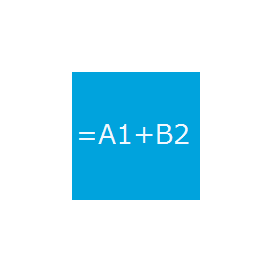
ReoGrid
Knihovna C# .NET pro rychlé tabulky XLSX
Open Source C# API umožňuje vytvářet, číst, upravovat a exportovat tabulku Microsoft Excel XLSX, spravovat listy, nastavení řádků a sloupců a tak dále.
Výkonná tabulková komponenta .NET s otevřeným zdrojovým kódem, která umožňuje softwarovým aplikacím snadno vytvářet a spravovat formáty souborů Excel. Knihovna je velmi lehká a může provádět několik operací s menším časem a náklady. Dokáže zpracovat úlohy související s tabulkovým procesorem až 300krát rychleji než podobné produkty.
ReoGrid API podporuje více platforem a funguje na Windows Form i WPF. Je velmi bohatý na funkce a obsahuje několik důležitých funkcí souvisejících s vytvářením a správou tabulek Excel, jako je generování nového sešitu od začátku, správa listů, nastavení řádků a sloupců, podpora stylů buněk, manipulace s ohraničením, hodnota buňky a formáty dat. , používat vzorce, vkládat a spravovat obrázky, používat plovoucí objekty, přidávat tabulky nebo grafy a mnoho dalšího.
ReoGrid využívá optimalizovaný model správy paměti a také vylepšené využití buněčné paměti. Rozdělí větší tabulky na menší části, a proto se na těchto malých částech provádí alokace paměti a uvolnění, čímž se proces urychlí. Knihovna také používá optimalizovaný algoritmus ohraničení, který rychle rozpozná, kde začít kreslit ohraničení.
Začínáme s ReoGrid
Následující kroky aktualizují kompilátor a nastaví příslušné proměnné prostředí.
Nainstalujte příkaz PIP
PM> Install-Package unvell.ReoGrid.dll Vytváření sešitů aplikace Excel prostřednictvím rozhraní .NET API
Knihovna ReoGrid s otevřeným zdrojovým kódem umožňuje vývojářům softwaru generovat nový excelový sešit s pouhými několika řádky kódu C#. Knihovna také umožňuje přidat nový list, přiřadit k listům názvy, odstranit nežádoucí listy, přesunout listy a tak dále. Knihovna také usnadňuje přístup k listům a podporuje správu dat buněk, stylů, ohraničení, obrysů, rozsahů, výpočtu vzorců atd.
Přidat pracovní list do Cookbook přes .NET API
private void btnAddWorksheet_Click(object sender, EventArgs e)
{
// create worksheet
var newSheet = this.grid.CreateWorksheet();
// set worksheet background color
newSheet.SetRangeStyles(RangePosition.EntireRange, GetRandomBackColorStyle());
// add worksheet into workbook
this.grid.AddWorksheet(newSheet);
// set worksheet as current focus
grid.CurrentWorksheet = newSheet;
}
Export souboru Excel XLSX do CSV a HTML
Open source komponenta ReoGrid umožňuje vývojářům softwaru exportovat tabulky Excel XLSX do jiných podporovaných formátů souborů v rámci jejich vlastních aplikací .NET. Vývojáři mohou snadno načítat soubory CSV, exportovat listy ve formátu CSV, exportovat listy jako HTML nebo PDF, tisknout tabulky na tiskárny a tak dále. Je také možné vybrat zadaný rozsah řádku nebo mřížky místo celého listu a exportovat jej do jiných podporovaných formátů. Podporuje také export listů do souborů RGF pomocí pouhých několika řádků kódu.
Převést soubor Excel LS do CSV přes .NET API
// load from stream
void LoadCSV(Stream s);
// load from file
void LoadCSV(string path);
// load from stream and convert string by specified encoding
void LoadCSV(Stream s, Encoding encoding);
// load from path and convert string by specified encoding
public void LoadCSV(string path, Encoding encoding);
//Export as CSV
worksheet.ExportAsCSV(Stream steam);
worksheet.ExportAsCSV(string filepath);
Přidání grafů do listu
Komponenta ReoGrid poskytla velmi silnou podporu pro práci s grafy uvnitř listu aplikace Excel. Umožňuje zobrazit graf na listu a uložit nebo načíst ze souboru aplikace Excel. V listu jsou podporovány různé typy grafů, jako je spojnicový graf, sloupcový graf, sloupcový graf Pro, plošný graf, koláčový graf, prstencový graf a tak dále. Své grafy můžete také snadno upravovat.
Přidat graf sloupce do souboru Excel LS prostřednictvím C# API
var worksheet = this.grid.CurrentWorksheet;
worksheet["A2"] = new object[,] {
{ null, 2008, 2009, 2010, 2011, 2012 },
{ "City 1", 3, 2, 4, 2, 6 },
{ "City 2", 7, 5, 3, 6, 4 },
{ "City 3", 13, 10, 9, 10, 9 },
{ "Total", "=SUM(B3:B5)", "=SUM(C3:C5)", "=SUM(D3:D5)",
"=SUM(E3:E5)", "=SUM(F3:F5)" },
};
// Create three ranges, data source range, row title range and column title range
var dataRange = worksheet.Ranges["B3:F5"];
var rowTitleRange = worksheet.Ranges["A3:A6"];
var categoryNamesRange = worksheet.Ranges["B2:F2"];
worksheet.AddHighlightRange(rowTitleRange);
worksheet.AddHighlightRange(categoryNamesRange);
worksheet.AddHighlightRange(dataRange);
